LinuxMint19.2「Tina」がリリースされました。その新機能を確認し、LinuxMint19.2にアップグレードする方法を学びます。
最近、Linux Mintチームは、大幅な改善と機能追加を備えたLinux Mint19Cinnamonのリリースを発表しました。新しいリリースの主な機能のいくつかと、それにアップグレードする方法を紹介します。
Linux Mint 19.2:新機能
最も重要なのは、Linux Mint 19.2もロングタームサポートリリースであり、2023年までサポートされることです。新しいバージョンには、更新されたソフトウェアと多くの改善、および追加機能が含まれています。
追加された機能の中で重要なハイライトは何ですか?見てみましょう。
拡張アップデートマネージャー
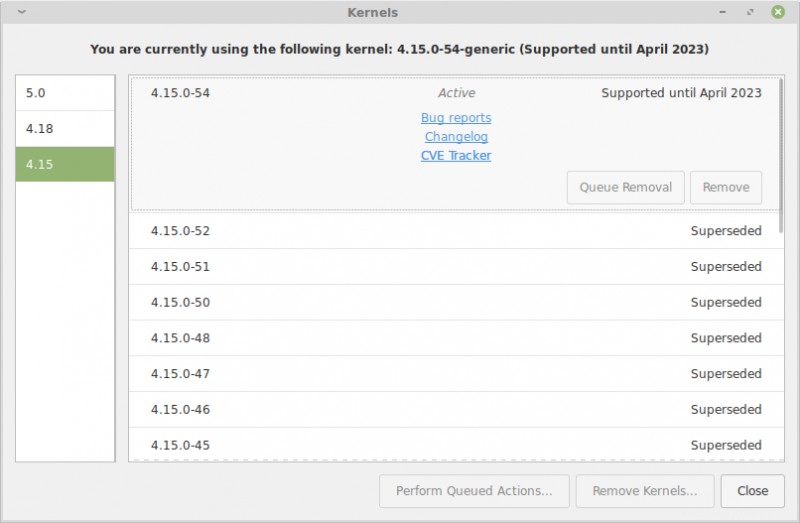
これで、これまでにない方法で、更新マネージャーからカーネル更新を簡単に管理できるようになりました。カーネルがサポートされている期間を知ることができます。 1つのキューに複数のカーネルをインストール/削除することもできます。
Linux Mint 19.2は複数のカーネルフレーバーもサポートしているため、必要に応じてそれらを切り替えることができます。
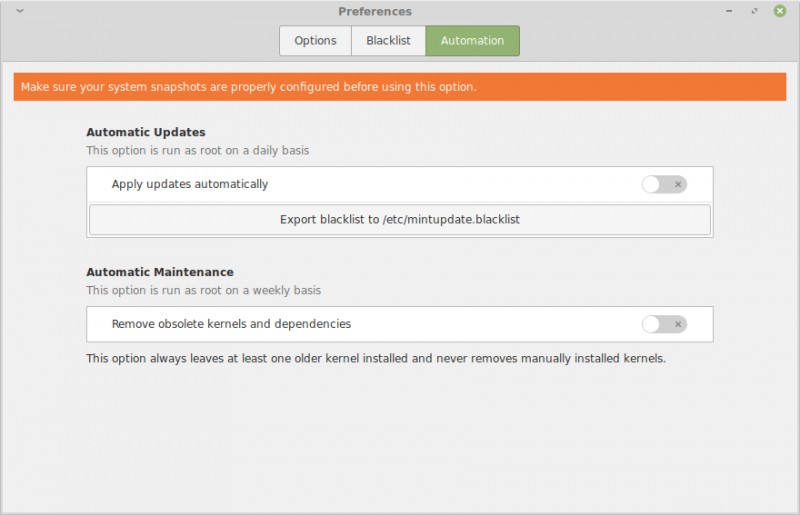
これらすべてに加えて、不要になったカーネルの削除を自動化し、特定の更新パッケージをブラックリストに登録することを選択できます(そのための将来の更新をブラックリストに登録することはありません)。
改良された「システムツール」
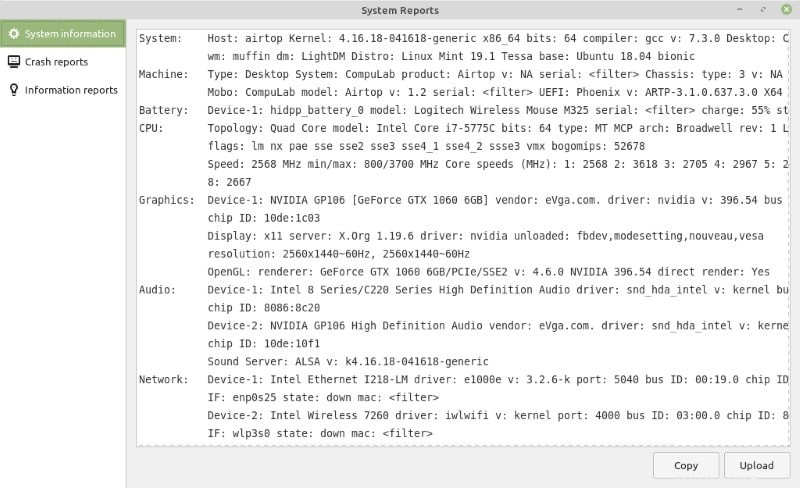
[システムツール]ウィンドウに新しいタブが追加されました–「システム情報 」–ユーザーが構成を簡単にコピーしてフォーラムに貼り付け、サポートを求めるのに便利です。そして、レイアウトが改善されました。
その他の改善
Linux 19.2では、ウィンドウマネージャーで最適化が行われたため、パフォーマンスが大幅に向上しました。彼らの目的は、入力ラグを減らし、スムーズに感じるようにすることでした。
これで、スクロールバーを希望どおりに構成できます。 Linux Mint 19.2でのファイル共有も、Cinnamon4.2で改善されました。
Linux Mint 19.2は、高解像度ディスプレイでのレンダリングの問題により、NotoフォントではなくUbuntuフォントを使用するようになりました。
これらにより、内部で他にも多くの改善点(およびいくつかのカスタマイズ機能)があります。詳細については、公式Webサイトのブログ投稿で確認できます。
Linux Mint 19 vs 19.1 vs 19.2:違いは何ですか?
LinuxMintのリリースがUbuntuの長期サポートリリースに基づいていることはすでにご存知でしょう。 LinuxMint19シリーズはUbuntu18.04LTSに基づいています。
Ubuntu LTSリリースは、数か月の間隔で「ポイントリリース」を取得します。ポイントリリースは基本的に、LTSバージョンの最後のリリース以降にプッシュされたバグ修正とセキュリティアップデートで構成されています。覚えていれば、これはWindowsXPのServicePackの概念に似ています。
2018年4月にリリースされたUbuntu18.04を2019年にダウンロードすると、Ubuntu18.04.2が入手できます。 18.04.2のISOイメージは、18.04で構成され、バグ修正とセキュリティ更新は18.04.2まで適用されます。ポイントリリースがなかったとしたら、Ubuntu 18.04をインストールした直後に、数ギガバイトのシステムアップデートをインストールする必要があります。あまり便利ではありませんよね?
しかし、LinuxMintはそれが少し異なります。 LinuxMintにはUbuntuLTSリリースに基づくメジャーリリースがあり、次にUbuntuLTSポイントリリースに基づく3つのマイナーリリースがあります。
Mint19はUbuntu18.04.2に基づいており、19.1は18.04.1に基づいており、Mint19.2はUbuntu18.04.2に基づいています。 Ubuntu 20.04LTSに基づくMint20がリリースされる前に、Mint19シリーズには19.3が含まれているはずです。すべてのMint19.xリリースは長期サポートリリースであり、2023年までセキュリティアップデートを取得します。
これで、Ubuntu 18.04を使用していて、システムを最新の状態に保つと、自動的に18.04.1、18.04.2などに更新されます。LinuxMintの場合はそうではありません。
LinuxMintのマイナーリリースも機能の変更で構成されています バグ修正とセキュリティアップデートとともに、これがLinuxMint19をアップデートしても自動的に19.1に移行しない理由です。
Linux Mintには、新機能が必要かどうかを選択できます。たとえば、Mint19.2にはCinnamon4.2と他のいくつかの視覚的な変更があります。既存の機能に満足している場合は、Mint19をそのまま使用できます。2023年までMint19で必要なセキュリティとメンテナンスの更新を引き続き入手できます。
マイナーリリースの概念を理解し、最新のマイナーリリースが必要になったので、Mint19.2にアップグレードする方法を見てみましょう。
Linux Mint 19.2:アップグレードする方法
Linux Mint 19.1または19のどちらを使用していても、次の手順に従ってLinuxMintのバージョンをアップグレードできます。
注 :バックアップ用に(念のため)システムスナップショットを作成することを検討する必要があります。さらに、Linux Mintチームは、スクリーンセーバーを無効にし、システム設定からCinnamonスパイス(インストールされている場合)をアップグレードすることをお勧めします。
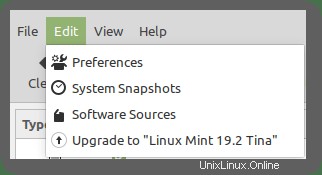
- UpdateManagerを起動します。
- 次に、更新して最新の利用可能な更新をロードします(または、必要に応じてミラーを変更できます)。
- 完了したら、[編集]ボタンをクリックして、「 Linux Mint19.2Tinaにアップグレード」を見つけます。 」ボタン。
- 最後に、画面の指示に従って簡単に更新します。
インターネット接続に基づいて、数分から30分かかるはずです。
Mint 19.2のアップデートはまだ表示されていませんか?できることは次のとおりです
Linux Mint 19.2 Tinaにアップグレードするオプションが表示されない場合でも、希望を失うことはありません。できることがいくつかあります。
ステップ1:必ずmint-upgrade-infoバージョン1.1.3を使用してください
mint-upgrade-infoがバージョン1.1.3に更新されていることを確認してください。新しいバージョンに更新するインストールコマンドを試すことができます(存在する場合)。
sudo apt install mint-upgrade-infoステップ2:デフォルトのソフトウェアソースに切り替える
ソフトウェアのダウンロードを高速化するために、近くのミラーを使用している可能性があります。ただし、ミラーに新しいアップグレード情報がまだない可能性があるため、これにより問題が発生する可能性があります。
ソフトウェアソースに移動し、ソースをデフォルトに変更します。次に、Update Managerを再度実行して、Mint19.2のアップグレードが利用可能かどうかを確認します。
まとめ
LinuxMint19.2は確実なアップグレードです。新機能の追加は非常に便利であり、パフォーマンスに影響を与え(RAMの消費量が少なくなるように)、スムーズに見えるのはいつでも良いことです。
最新リリースであるLinuxMint19.2“ Tina”についてどう思いますか?もうアップグレードしましたか?はいの場合、これまでの経験はどうですか?以下のコメントでお気軽にお知らせください。

Ankush Das
共著者</P>

Abhishek Prakash
共著者</P>